Percorra os conversores de som OGG online e offline
O formato OGG está se tornando mais popular, principalmente entre os usuários que são exigentes quanto à qualidade do som dos trechos de áudio que baixam. OGG permite a modificação e transmissão eficiente de multimídia digital de alto padrão. Por outro lado, apenas alguns dispositivos suportam este formato. Se você deseja converter OGG para outro arquivo ou vice-versa, poderá ver os mais sugeridos Conversores OGG nesta postagem.


Parte 1. Principais Conversores OGG no Desktop
1. Vidmore Video Converter
Vidmore Video Converter é um software tudo-em-um que tem tudo junto. Os recursos fáceis de usar e a interface amigável o tornam um dos conversores mais convenientes com editores aceitáveis com Windows e Mac. Este software fornece muitos recursos avançados que auxiliam no trabalho com formatos de vídeo e áudio, edição e muito mais e também é fácil de usar. Não há dúvida de que este conversor de áudio e vídeo o ajudará a converter seus arquivos OGG. Aqui estão os outros recursos do Vidmore Video Converter.
Se você quiser saber como funciona este conversor OGG, você pode usar as etapas abaixo como referência.
Passo 1: Importante, o programa Vidmore Video Converter deve ser instalado corretamente. Clique no Download grátis ícone na página inicial do site para fazer isso. Permita que o iniciador funcione corretamente no seu dispositivo depois. Depois de concluir o procedimento de instalação, você pode começar a carregar o áudio.
Passo 2: Após selecionar o Adicionar arquivos opção ou o Mais símbolo localizado no meio da interface do usuário, você precisará encontrar o arquivo de áudio salvo em seu computador. Você adicionará o arquivo à interface principal do programa depois de concluído.
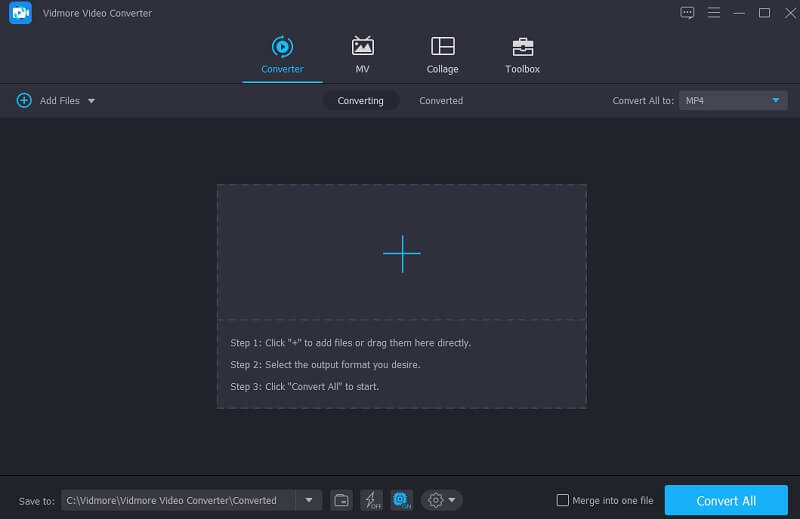
Etapa 3: Após a adição de áudio ao aplicativo, você poderá acessar o perfil personalizado e escolher o Áudio opção de lá. Você deve começar digitando o nome do formato no campo de pesquisa e, em seguida, pressionar sobre ele.
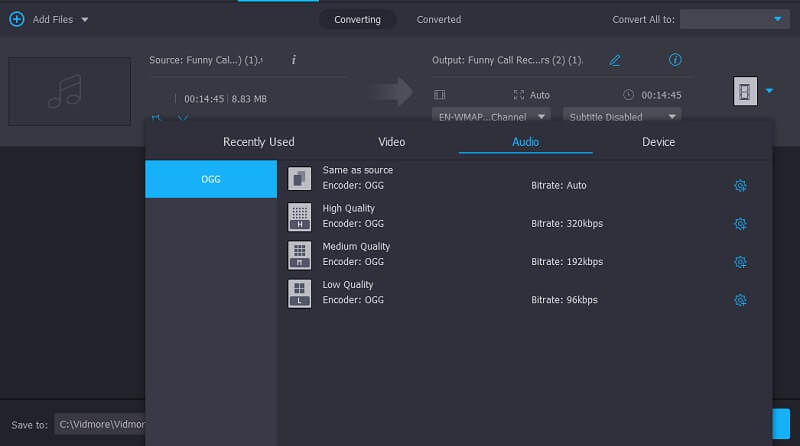
Imagine que você deseja aumentar a qualidade geral do seu arquivo. Você também tem a opção de ajustá-lo clicando no botão Configurações botão localizado próximo ao formato de áudio. Depois de fazer as alterações apropriadas no tamanho do arquivo, escolha o Crie um novo botão que você pode encontrar abaixo.
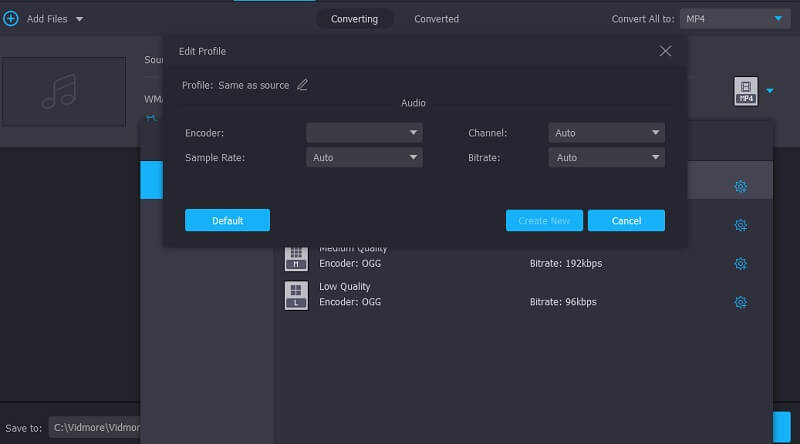
Passo 4: Você poderá concluir a conversão assim que fizer as alterações necessárias no arquivo. Vá para a parte inferior da tela e escolha o Converter tudo opção. Ele iniciará o processo. Depois disso, você deve esperar até que o arquivo seja convertido corretamente antes de continuar.

2. Audácia
O programa conversor OGG conhecido como Audacity está disponível nos sistemas operacionais macOS, Linux e Windows. Sua função principal é como editor de áudio. Ele permite que os usuários façam alterações no som dos arquivos de dados de áudio antes de converter esses arquivos para o formato de áudio OGG ou vice-versa. Além do OGG, ele pode converter uma variedade de outros formatos de áudio.
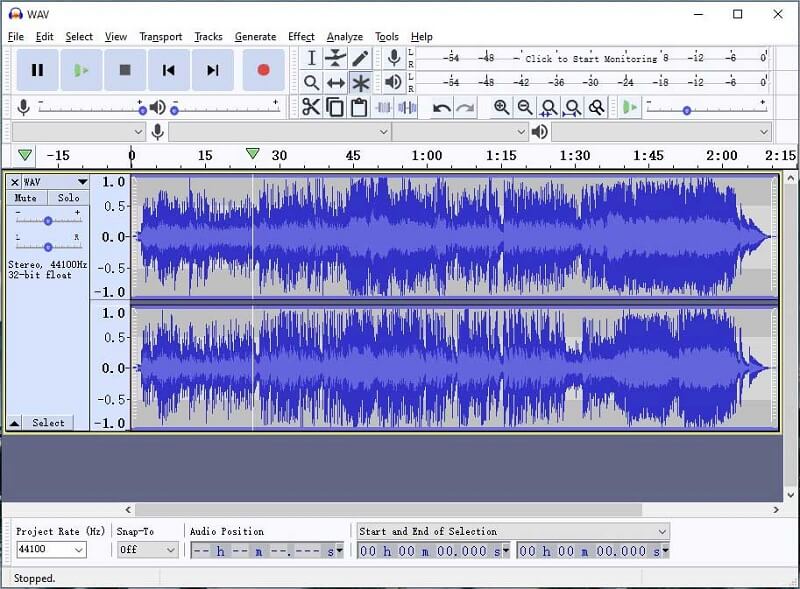
Prós da Audácia:
- Você não precisa pagar nada para instalar o Audacity, pois é totalmente gratuito. É uma das principais razões pelas quais tem uma base de usuários tão grande.
- Os downloads gratuitos do Audacity estão disponíveis para os sistemas operacionais Linux, Mac OS X e Microsoft Windows.
- Você pode produzir um som de excelente qualidade apenas com o Audacity. Possui várias ferramentas de edição, como aparar, duplicar, cortar e duplicar.
Contras da Audácia:
- O Audacity é inacessível para pessoas que não possuem computador e dependem apenas de telefones celulares.
3. Conversor de áudio gratuito para hamster
Outro software de conversão OGG gratuito para Windows é o Hamster Free Audio Converter. Como o nome sugere, sua principal função é a de um conversor de áudio, com a capacidade de converter arquivos de áudio entre uma ampla variedade de formatos. Além disso, permite a conversão de áudio em lote, o que possibilita aos usuários converter alguns arquivos de áudio de uma só vez. Você também pode inserir arquivos de áudio para uso com vários dispositivos usando as ferramentas incluídas.
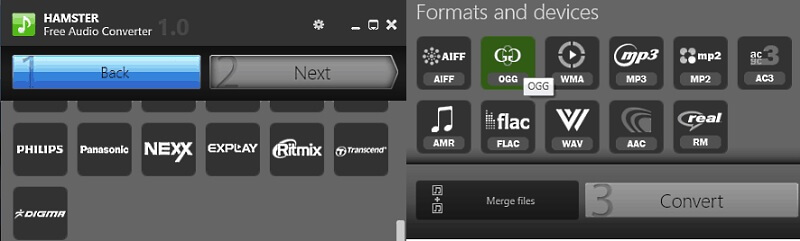
Prós do Hamster Free Audio Converter:
- É um conversor de mídia totalmente gratuito para uso.
- Possui opções de configuração visual e de áudio.
- Ele permite que você altere a qualidade do seu vídeo de baixa para alta.
Contras do Hamster Free Audio Converter:
- Ele apenas oferece alguns recursos úteis.
- A conversão em massa leva um tempo excessivo.
Parte 2. Melhores Conversores OGG Online
4. Conversor de áudio gratuito Vidmore
Você também pode usar Conversor de áudio online gratuito Vidmore para converter arquivos OGG. É um aplicativo de internet projetado para transcodificar arquivos de áudio sem restrições. Esta ferramenta é benéfica para usuários com pouco espaço de armazenamento. Além disso, é ideal para iniciantes que não estão familiarizados com conversores de mídia. O Free Audio Converter Online é compatível com vários formatos de arquivos de áudio conhecidos.
Além disso, os usuários não estão restritos ao tamanho dos arquivos que podem enviar. Por causa disso, eles podem fazer upload de arquivos de tamanho significativo. Além disso, ao ajustar a taxa de bits e outras opções, esta ferramenta oferece o poder de gerenciar as dimensões do arquivo com o qual você está trabalhando.
Passo 1: Você precisará fornecer permissão para que o iniciador opere no seu dispositivo. Para fazer isso, clique na opção rotulada Adicionar arquivos para converter. Depois que o iniciador tiver estabelecido a conectividade com seu gadget, você poderá prosseguir para a próxima etapa de inserir sua faixa de áudio.
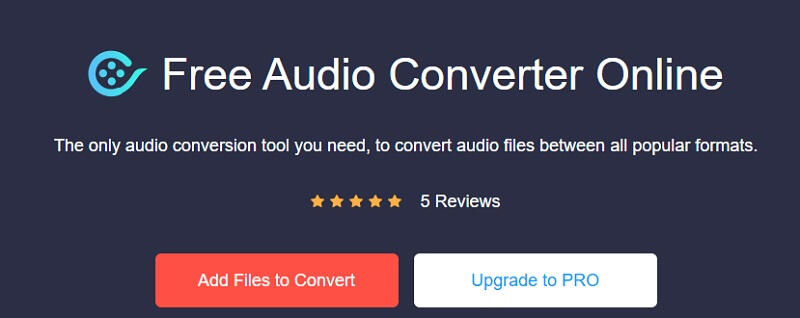
Passo 2: Você pode prosseguir com o processo após o download do clipe de áudio para o programa da web. Para fazer isso, escolha o formato na borda inferior direita da tela.
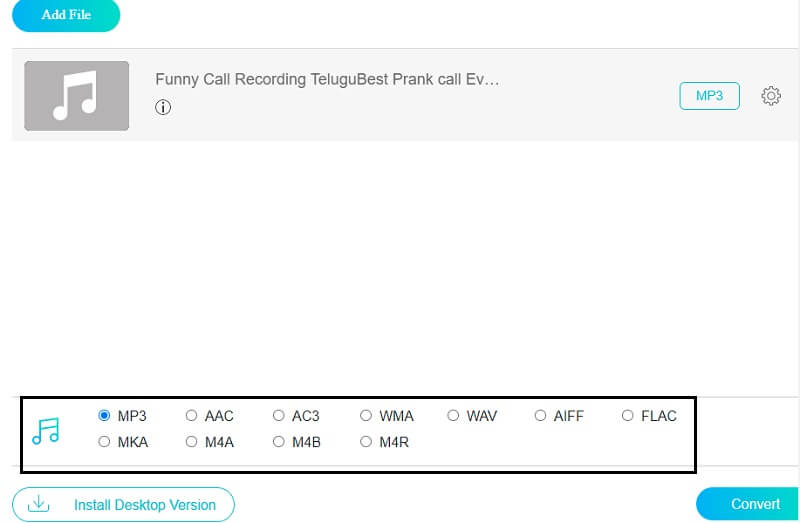
Etapa 3: No lado direito da faixa de áudio, um símbolo parece ter configurações escritas nele. Você pode escolher esse símbolo para ajustar a taxa de bits e o canal do áudio, se isso for algo que você deseja fazer. Toque em Está bem ícone depois de fazer alterações no arquivo em que estava trabalhando.
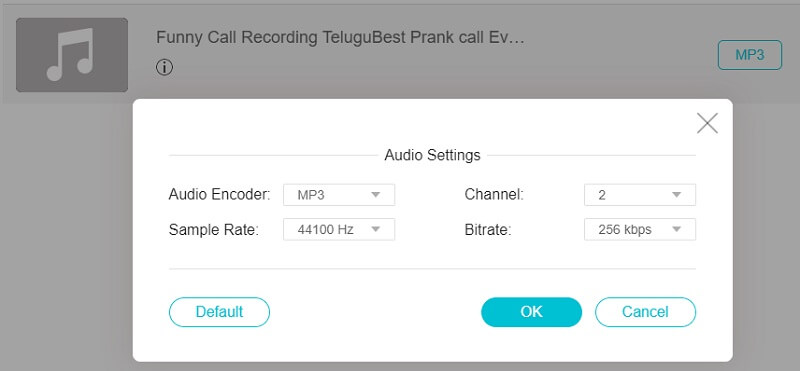
Passo 4: Ao final, escolha a pasta onde deseja que seu arquivo seja convertido clicando no botão Converter botão. Escolha a pasta na qual deseja pesquisar e clique no botão Selecione a pasta botão.
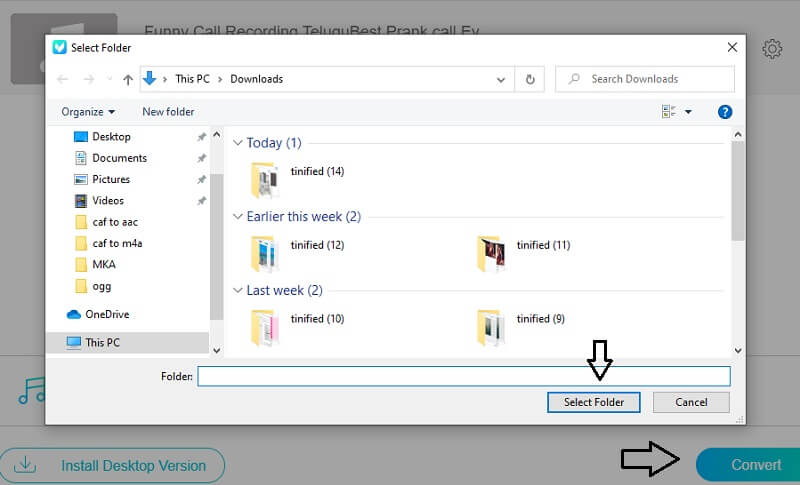
5. CloudConvert
Cloudconvert é um programa com uma interface fácil de usar que oferece aos usuários a capacidade de converter arquivos de áudio rapidamente. Na tela principal, você precisará escolher o arquivo além de todas as outras informações, como qualidade, proporção, constante e qualidade. Escolha cada um deles e prepare-se para obter o arquivo no formato necessário. Não haverá degradação na qualidade geral do vídeo.
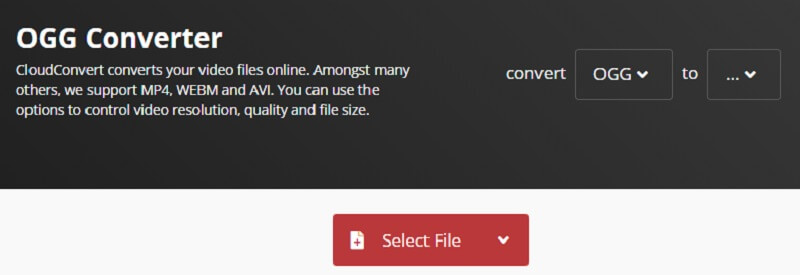
Prós do Cloud Convert:
- É compatível com serviços de nuvem conhecidos.
- A conversão em lote é suportada por ele.
- Ele fornece acesso a uma API robusta.
Contras do Cloud Convert:
- O uso gratuito é restrito a um máximo de 25 conversões por dia.
6. Qualquer Conv
AnyConv é a ferramenta mais amigável que está atualmente à sua disposição. O recurso mais impressionante é sua interface de usuário original, facilitando a escolha do material desejado. Na página inicial, escolha a opção de conteúdo acessível e, na mesma página, escolha o vídeo que deseja converter selecionando o mesmo botão. Ele pedirá que você escolha alguns dos critérios, que escolha todos os requisitos e que espere até que o resultado final seja obtido.
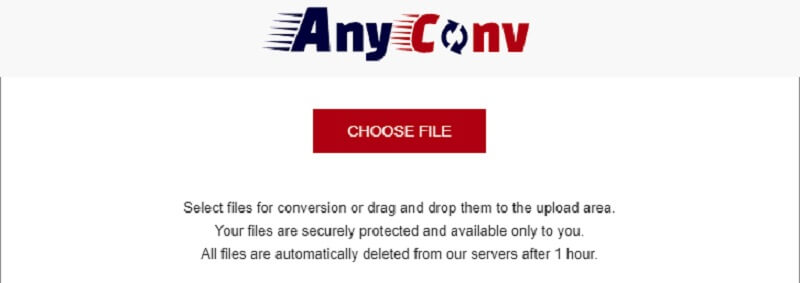
Prós de AnyConv:
- O procedimento de conversão é simples e requer alguns cliques do mouse.
- Ele suporta a conversão de uma grande variedade de formatos de arquivo de um tipo para outro.
Contras de AnyConv:
- A interface do usuário pode precisar de algum trabalho.
- Ele coloca um limite no tamanho total dos arquivos.
Parte 3. Perguntas frequentes sobre conversores OGG
Como posso reproduzir arquivos OGG?
É essencial converter os arquivos OGG antes de tentar reproduzi-los quando estiver planejando fazê-lo. A grande maioria dos dispositivos agora no mercado não aceita o formato de arquivo, que é a principal razão pela qual você não pode reproduzi-los diretamente.
Onde o formato OGG está sendo usado?
Os arquivos OGG são usados para preservar informações de áudio. Eles podem conter informações não apenas sobre a música, mas também sobre o artista e os metadados.
O iTunes suporta arquivos OGG?
Suponha que você tente importar ou reproduzir arquivos de áudio codificados em um formato diferente de OGG no iTunes. Nesse caso, você certamente terá dificuldades de incompatibilidade.
Conclusões
Depois de ler sobre o melhores conversores OGG, você deve obter algumas informações. E poder escolher qual ferramenta lhe oferece mais facilidade com base nas vantagens e desvantagens listadas acima. Por favor, tenha cuidado ao decidir qual opção é melhor para você.


